電子書籍を読むなら、Kindle PaperwhiteかiPad miniか
「電子書籍を読もうと思うんだけど、どの端末がいいんだろう?」
読書専用端末、タブレット端末、色々な種類があって、どれを買えばいいか分からなくなっちゃいますよね。僕から見れば、電子書籍を読むのを目的なら、やはりKindle Paperwhite とiPad miniをオススメします!
Kindle Paperwhiteは、読書専用端末として非常によくできています。ジェフ・ベゾスの言う「没頭してしまう読書体験」がまさに具現化されています。軽いし、余計なボタンや機能はないし、電子ペーパーの画面は、その名の通り紙のように読みやすいし。
僕自身はiPad mini Retinaの液晶画面で本を読んでいても、今のところはそれほど目が疲れるという感じはしません(iPad mini Retinaの液晶画面を保護するために、iPad mini Retina保護ケースを装着する方がいいです)。でも周囲の環境や読書時間の長さによっては、Kindle Paperwhiteの方が、目に対する負担は少ないと感じるかも知れません。
例えば直射日光の下では、明らかにKindle Paperwhiteの電子ペーパーの方が読みやすいです。iPad miniと異なり、画面への周囲の映り込みがありませんので(まあ直射日光の下で本を読む機会なんて、夏休みのビーチくらいかも知れませんが・・・)。
またKindle Paperwhiteは、軽さもメリットです。重量は213g。今年に新発表のiPad mini Retinaモデルは341g。iPad mini Retinaケースを合わせて使うなら、もっと重くなります。こう見ると、Kindle Paperwhiteは大幅に軽いです。カバンに入れてどこにでも持ち歩けます。そして、夜寝る前にベッドに寝転がって読むこともできます。iPad miniは寝転がって使うのはちょっと厳しいです。その大きさと重さから、両手で持った方が安定するのですが、しばらく読んでいると疲れてきてしまうのです。その点、Kindle Paperwhiteは、寝転がって片手で持って読んでも、それほど苦になりません。適度な明るさの内蔵ライトもいい感じです。
そして、寝転がって読む場合は、紙の本よりも取り扱いが楽です。ページをめくったり、しおりを挟んだり、カバーが外れるのを気にしたりする必要がありませんから。
この「紙の本よりも扱いが楽」というのは、実際は寝て読む時だけの話ではありません。電車の中でも、カフェでも、リビングのソファでも、とにかく最後に読んでいたページをパッと開いて、読んで、途中でやめて、ということを、物理的な紙のページや、カバーや、しおりの所在などを気にせずに、全て電子的にタッチ操作で行えるのは、思った以上にすばらしいです。余計な手間やストレスを廃して、まさに「読書体験に没頭」できます。
1. 「Kindleストアから購入した電子書籍」の閲覧は快適
上記のような特長から、Kindle Paperwhiteで、Kindleストアから購入した電子書籍を読むのは非常に快適です。いつでもどこでも、前に読み終わったページから、すぐに読書を再開できます。
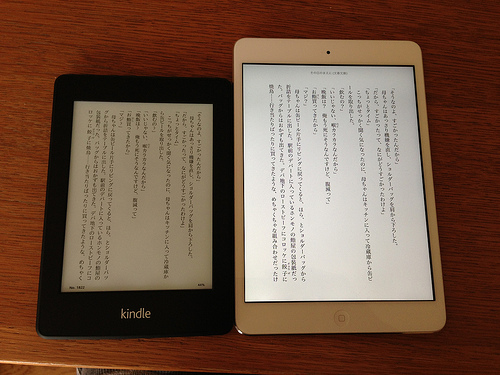
画面の大きさも、本を読むにはちょうどよい感じ。電子書籍の場合は、フォントの大きさはもちろん、行間の広さや余白の広さなども調整可能です。ページめくりは画面のワンタッチでOKで、操作性も問題ありません。
iPad mini Retinaでも電子書籍は快適に読めて、そしてiPad mini Retinaレザーケースを装着するなら、本を読むような感じますが、Kindle Paperwhiteは、その軽さや画面の見やすさの点で、より優れていると言えるかと思います。
2. 「Kindleストアから購入したマンガ」の閲覧はiPad miniの方が快適
一方、同じKindleストアから購入したコンテンツでも、マンガについては、Kindle PaperwhiteよりもiPad miniの方が読みやすいと思いました。マンガの場合、小説などの文字中心の電子書籍と異なり、ページ全体を画面に表示すると、文字が小さくて読みにくいケースがあります。例えば僕が購入した「孤独のグルメ」はこんな感じです。
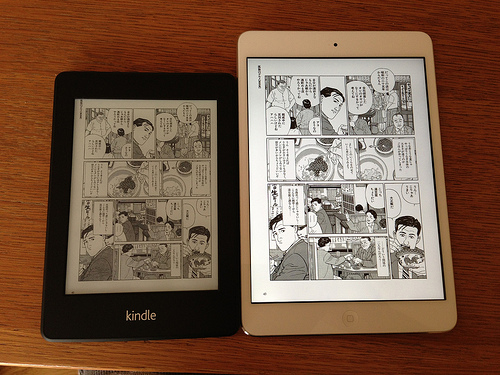
文字が小さいため、ページの一部を拡大表示した上で、画面をスクロールして読みたいのですが、その際の操作性やレスポンスが、Kindle Paperwhiteはいまいちです。電子ペーパーの特性から、画面表示の切り替えに時間がかかるため、拡大縮小やスクロールがスムーズにできません。
この点、iPad miniは、指先でのタッチ操作による拡大・縮小やスクロールが非常にスムーズです。iPad miniで読む新聞紙面もそうですが、文字が小さいマンガのように、ページの一部を拡大してスクロールして読み進めていくタイプのコンテンツは、iPad miniの方が読みやすいと感じました。
ただ、このマンガの読みやすさは、コンテンツに依存しそうです。サンプルをダウンロードしてみた「行け!稲中卓球部」は、吹き出しのフォントサイズが大きいため、拡大しなくてもそのままで十分に読めました。フォントのサイズが小さくなりがちな文字の多いマンガはKindle Paperwhiteでは厳しい、と言えるのかも知れません。
3. 「紙の書籍を自炊して作成したPDF」の閲覧もiPad miniの方が快適
マンガと同様に、紙の書籍を自炊して作成したPDFファイルの閲覧も、Kindle Paperwhiteでは厳しいかなと感じました。

上記の写真は、文庫本を裁断し、スキャナー(ScanSnap)でPDF化したものを、Kindle PaperwhiteとiPad miniで表示したところです。iPad miniの場合、画面サイズが大きいため、文字も大きく、そのままでも十分読めます。でもKindle Paperwhiteの場合は、このままだと文字が小さくて読みにくいです。
以下は上記の写真の一部を拡大したもの。

このようにKindle Paperwhiteだと、文字が小さく、ちょっと読めません。iPad miniの方は、そのままで問題なく読めます。